当前位置:首页 > 帮助中心 > 没有网络怎么U盘重装系统win10?没有网络怎么U盘重装系统
没有网络怎么U盘重装系统win10?没有网络怎么U盘重装系统
没有网络怎么U盘重装系统win10?这时候,就要借助其他电脑来制作u盘启动盘了,毕竟大白菜制作软件还是要通过网络去下载的。当你制作好u盘启动盘之后,就要将系统镜像下载保存到里面,之后你在没有网络的电脑重装系统时要使用。那下面就来看看没有网络怎么U盘重装系统。
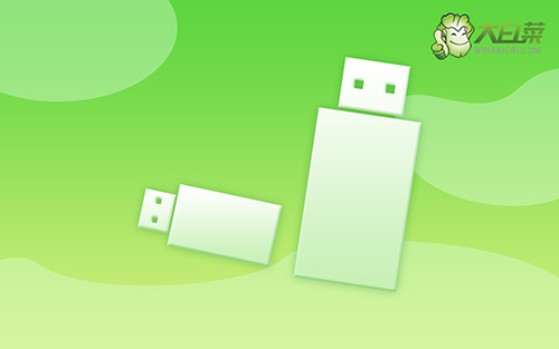
一、u盘重装系统工具
镜像版本: Windows 10专业版
工具软件:大白菜u盘启动盘制作工具(点击红字下载)
二、u盘重装系统准备
1、备份数据:在重装系统前,确保已经备份了所有关键文件,以免因格式化C盘后数据丢失而无法恢复。
2、关闭杀毒软件:在制作U盘启动盘时,建议先暂停电脑中的杀毒软件,以防其误将制作过程中生成的文件当作威胁,影响启动盘的成功制作。
3、获取系统镜像:选择可靠的系统镜像文件是至关重要的。你可以访问“MSDN我告诉你”网站,进入左侧的“操作系统”栏目,下载所需的系统镜像文件。
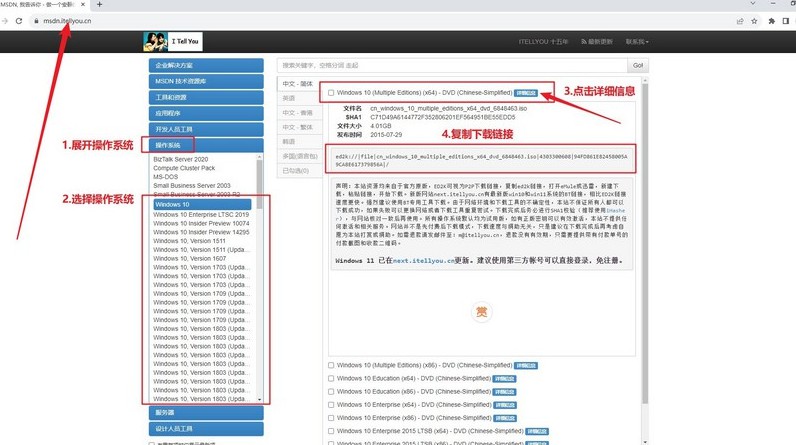
三、u盘重装系统步骤
一、制作大白菜WinPE启动盘
1、在开始操作之前,请先关闭电脑安全杀毒程序,再前往大白菜官网下载并解压U盘启动盘制作工具。
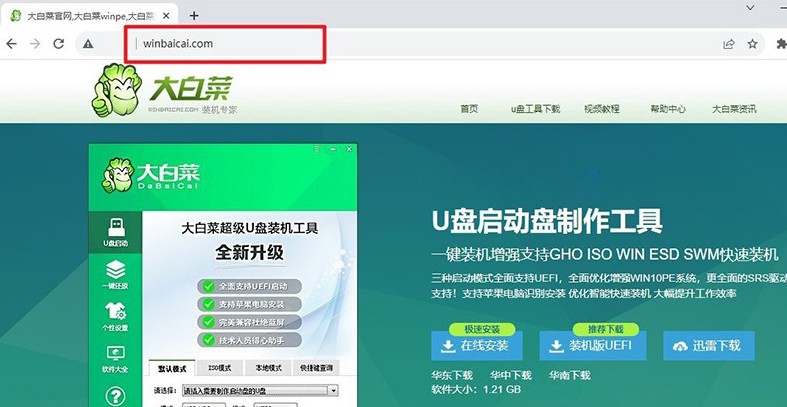
2、打开解压后的大白菜制作工具,将U盘插入电脑,开始制作U盘启动盘,耐心等待制作完成。
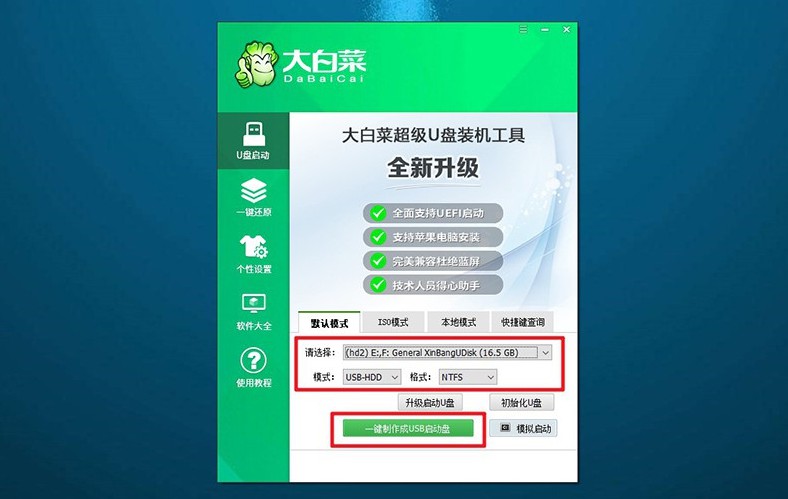
二、使用大白菜WinPE启动电脑
1、常见电脑品牌的u盘启动快捷键如图所示,请根据您的电脑型号找到相应的快捷键并记录下来。
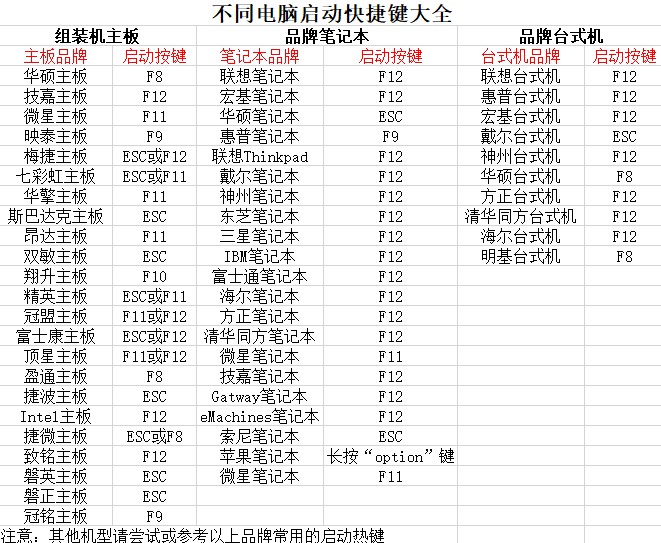
2、将已制作好的U盘插入电脑,重启电脑并快速按下记录的U盘启动快捷键,电脑将从U盘启动。
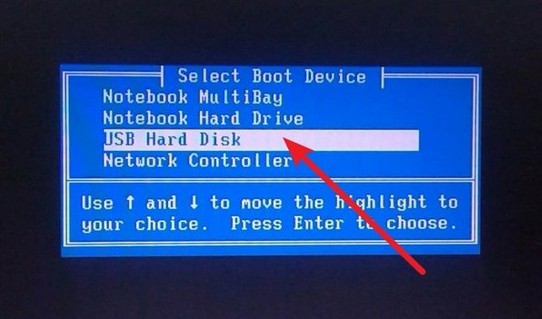
3、接着,在大白菜启动界面中,选择第一个选项“1”,然后按回车键继续。
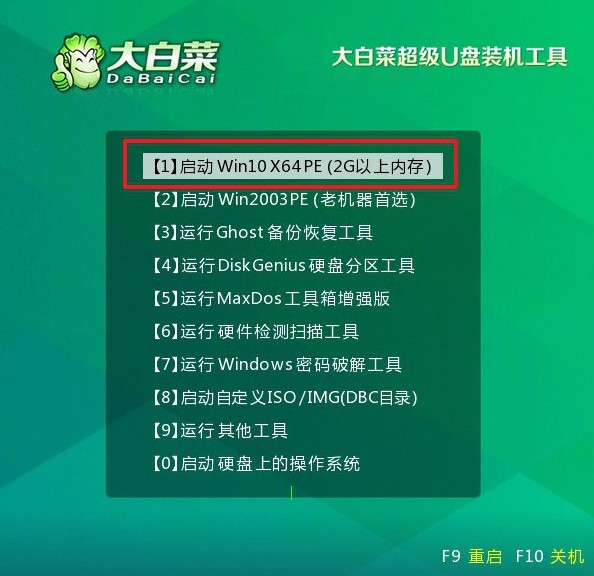
三、通过大白菜WinPE重装系统
1、进入U盘启动的WinPE系统桌面,找到并启动一键装机软件,设置系统的安装路径为C盘,确认无误后点击“执行”以开始安装。
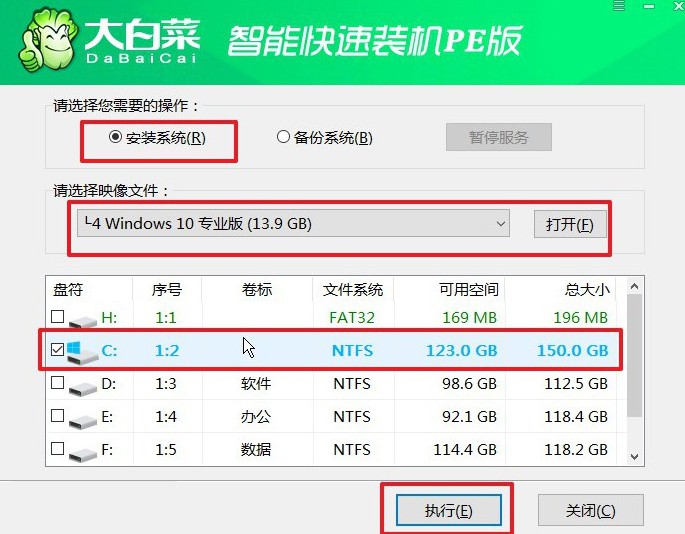
2、弹出的还原确认窗口中,按照默认设置点击“是”继续安装过程。
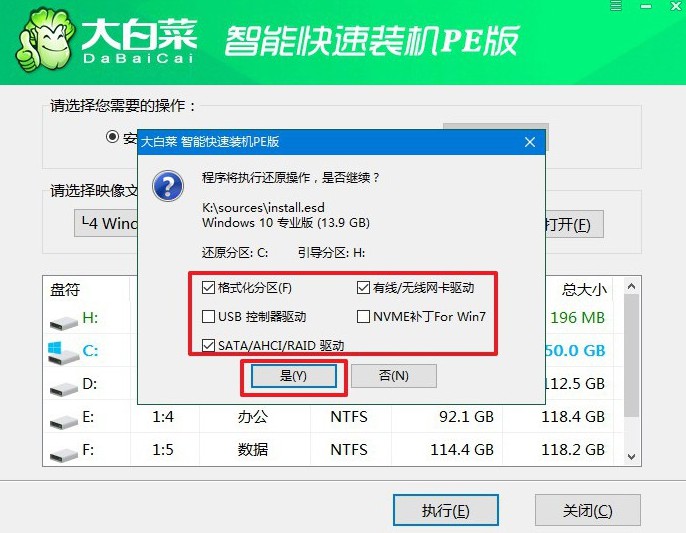
3、系统进入Windows部署阶段后,勾选“完成后重启”选项。
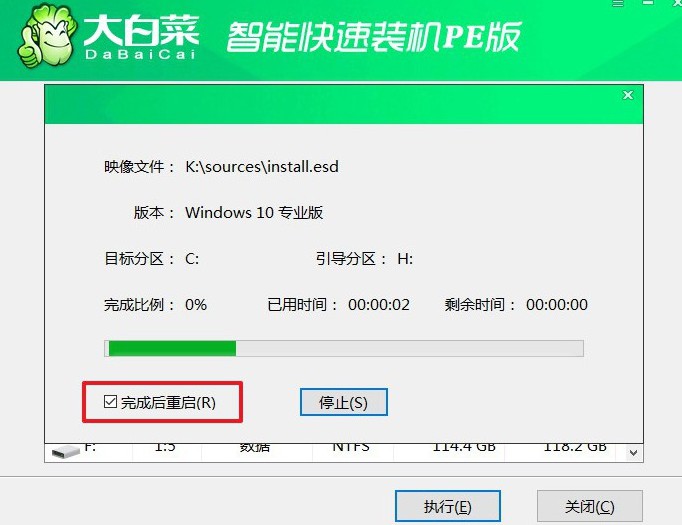
4、当电脑第一次重启时,务必拔掉U盘启动盘,接下来无需手动操作,等待系统自动完成安装。

关于没有网络怎么U盘重装系统的教程,就讲解到这里了,希望可以帮助到有需要的朋友。要是你在操作中遇到问题,也不用怕,因为大白菜官网有专业的技术客服,所以大家可以直接去找他们,让他们帮助你解决问题,顺利重装系统。

